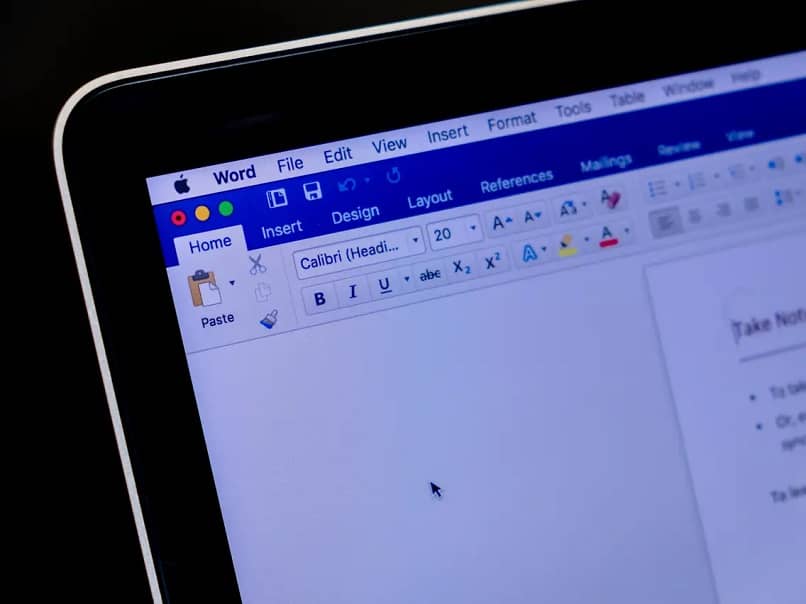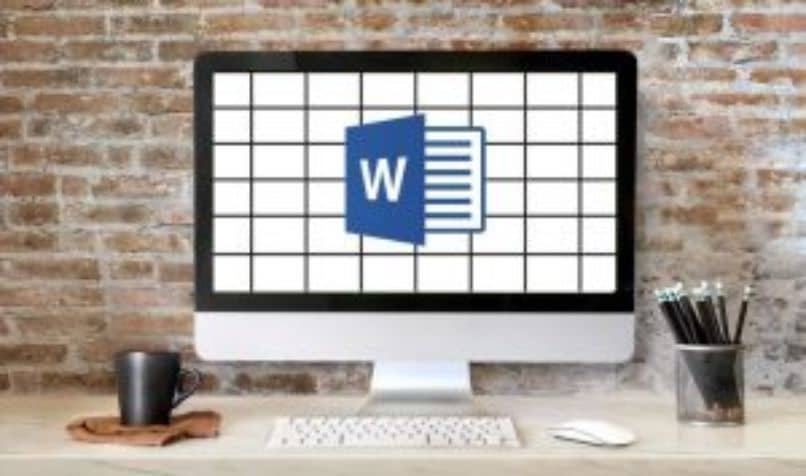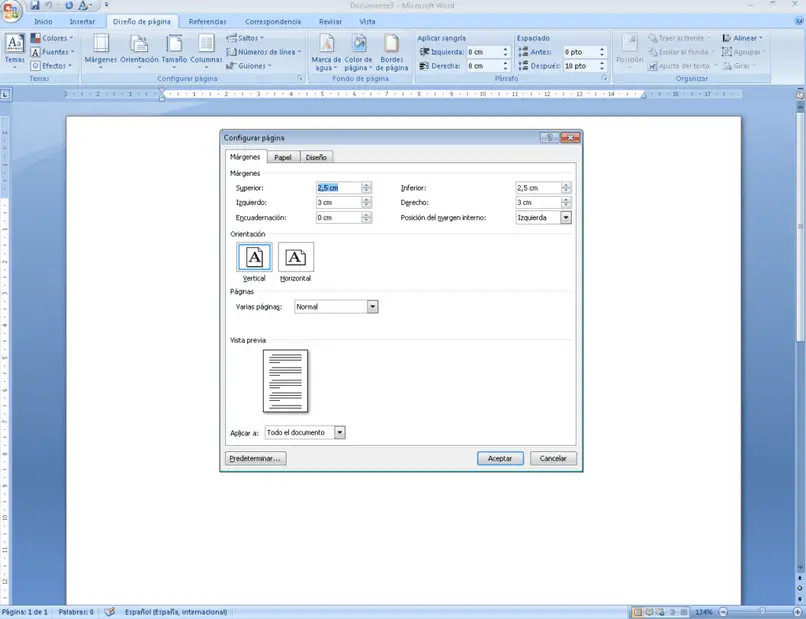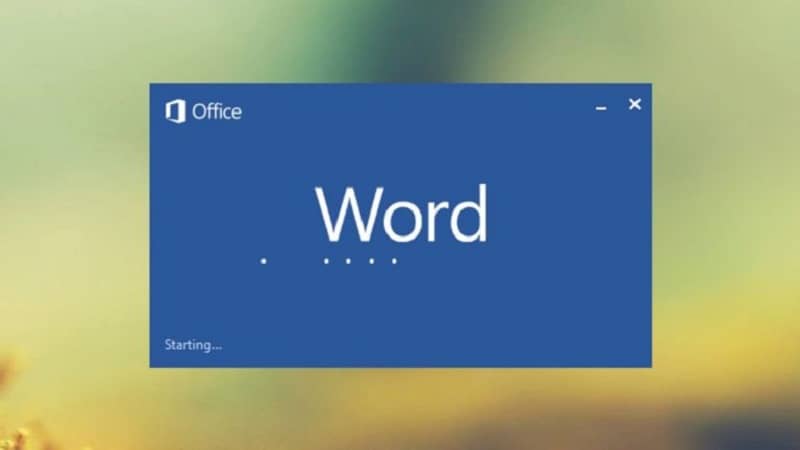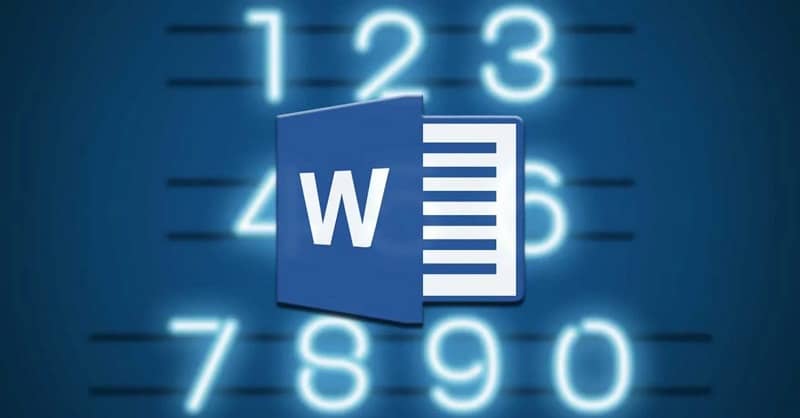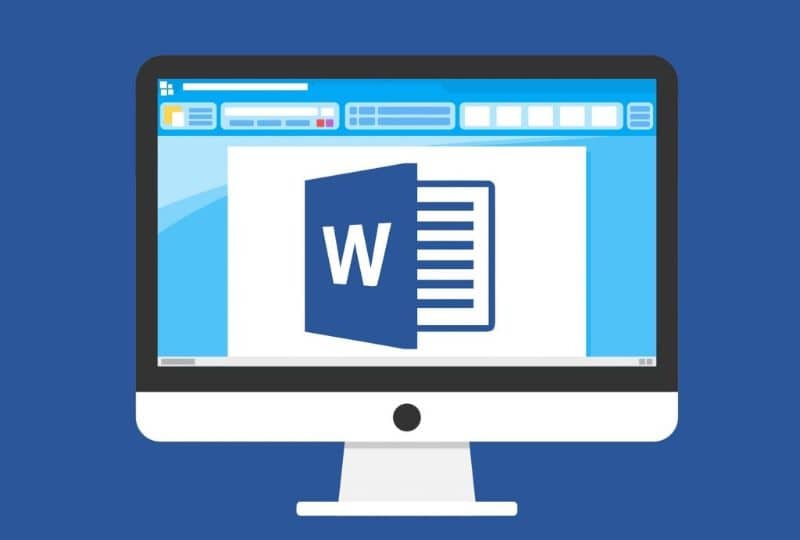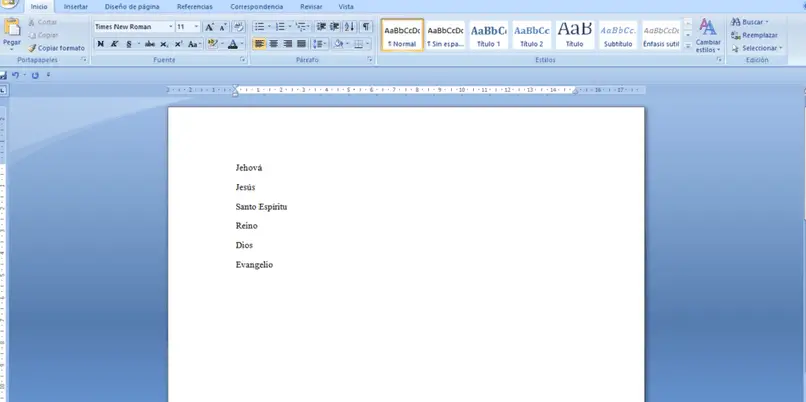Para iniciar su proyecto o documento digital, es importante saber cómo mostrar o entrar en la regla Microsoft Word ¡Muy fácil! Una herramienta muy útil para ayudarlo a controlar con precisión las dimensiones y los márgenes.
Palabra, tiene una regla que nos dice; las longitudes reales de lo que se ve en la pantalla y dónde se encuentra el borde de la hoja. Es útil para hacerse una idea, y ver si la foto es demasiado pequeña o demasiado grande, y también cuando se quiere diseñar un documento con medidas precisas.
Cuándo usar Microsoft Word para escribir texto en pantalla nos damos cuenta de que casi nunca es del tamaño real, a veces suele ser un poco más grande o un poco más pequeño.
Este es un pequeño problema si está agregando una imagen, etiquetas, decoraciones y desea saber cómo se verá cuando lo imprima. Pero no se preocupe; Aquí te enseñaré paso a paso ‘Cómo poner la regla en Word’ para que tu trabajo, proyectos o documento digital sea perfecto.
Cómo mostrar o poner la regla en Microsoft Word ¡Muy fácil!
Activar la regla en Word es muy fácil y solo nos llevará unos segundos. De esta forma se muestra Word; medida y tamaño del documento de la página, probablemente sea útil realizar ciertos cambios en el formato de los elementos; deslizando varios controles.
Siga los siguientes pasos para obtener un poco más de información, sobre el uso de la regla en Word; y las funciones que nos ofrece para que no haya errores en nuestros proyectos.
- Al principio; para activar la regla debemos dar Haga clic en la pestaña de vista ‘1’ en la cinta de Word.
- Luego obtenemos el cuadro para activar la regla número ‘2’ en la parte de visualización.
- Para hacer esto, necesitaremos maximizar la ventana para que la pieza sea visible. La regla se mostrará inmediatamente. y si quieres esconderlo; simplemente desmarque la casilla.
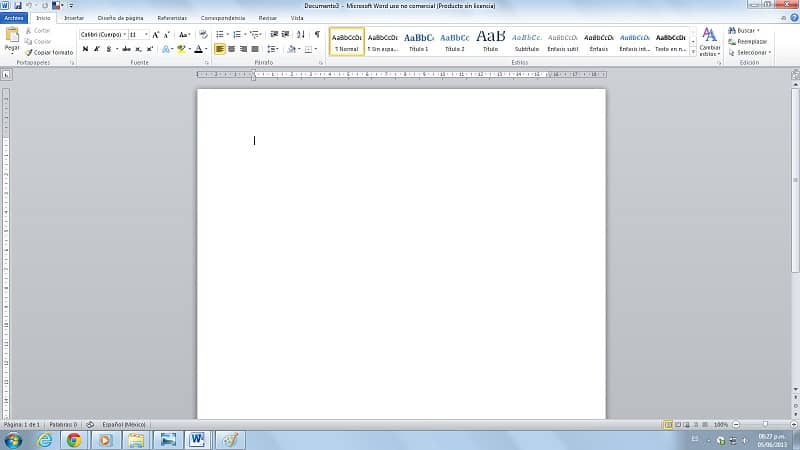
- Entonces La palabra preset muestra la regla en pulgadas., esa no es necesariamente la unidad en la que estaremos interesados.
- Si desea cambiar la unidad del controlador. Tienes que hacer clic en la opción ‘Archivos’ y luego hacer clic en Opciones, la última opción en la parte inferior.
- Una vez que estemos en las opciones de Word, tienes que ir al apartado ‘Elevado’, después de hacer clic en esa opción.
- Necesitamos desplazarnos a más o menos la mitad donde encontrará la sección ‘Mostrar’. Aquí verá la opción ‘Mostrar medidas en unidades de’; Cuando puedes elegir entre pulgadas, centímetros, milímetros, puntos o espadas.
¿Cuáles son las funciones de la regla en Word?
Las opciones disponibles son pantallas de Word; la relación con el tamaño de la página. La forma más fácil de saber la diferencia entre los términos que le mostraré es que puede seleccione el texto que desea cambiar y mueva las diapositivas vea cómo cambia el diseño.
Pero recuerda dónde estabas al principio, para volver a donde estabas, en caso de que algo saliera mal.
- Guión izquierdo: esto le permite ajustar el lado izquierdo del elemento o elementos seleccionados en ese momento. Cuando lo desliza, el resto de las diapositivas también se mueven.
- Sangría francesa; esto mantiene la primera línea intacta y las demás que siguen se desplazan, y puede ajustar la sangría francesa del elemento o elementos que seleccionó en ese momento.
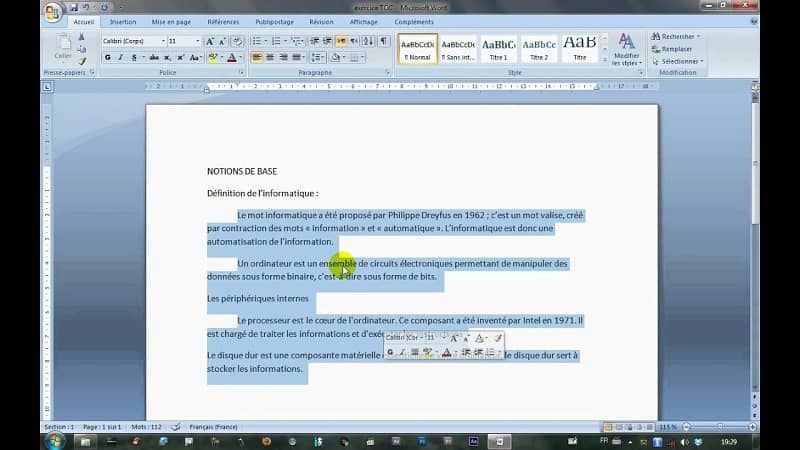
- Muesca de línea principal; mucha gente sabe que es una «sangría normal». Esto desplaza la primera línea de texto pero mantiene las otras líneas iguales.
- El ‘borde superior’; La parte superior de la imagen es que puedes, como el resto, modificarla desde la regla.
- Guión derecho; Esto le permite ajustar la parte correcta del párrafo o fragmento del texto, seleccionado en ese momento.
Estas son las formas más fáciles de conocer las diferencias entre los términos anteriores, seleccionar y cambiar el texto y mover las diapositivas; vea cómo cambia el diseño. Las diversas herramientas de Word son muy útiles, y te ayudan a hacer el trabajo más fácil. Por ejemplo la opción de colocar hojas de tu documento de forma vertical y horizontal o colocar viñetas para decorar los documentos.
Por eso, debemos ser conscientes de cómo usarlo, para que en ocasiones no inviertas y pierdas tu valioso tiempo. Del mismo modo, asegúrese de guardar su documento para no tener que perder tiempo recuperándolo, incluso si es un proceso muy simple.